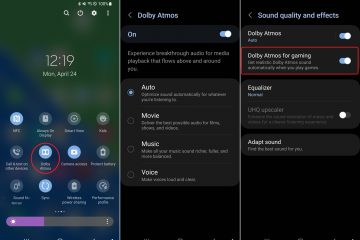Hal pertama yang mungkin muncul di benak Anda adalah “mengapa ada orang yang ingin menghapus akun Google mereka?” Pengguna harus memikirkan cara mengamankannya, bukan menghapusnya. Namun, penting untuk dicatat bahwa orang yang berbeda memiliki alasan berbeda mengapa mereka melakukan hal yang berbeda. Ada berbagai macam alasan yang akan membuat pengguna ingin menghapus akun Google-nya. Tidak adil untuk memberi tahu cara mengaturnya dan bukan cara menghapusnya jika diperlukan.
Beberapa orang menghapus akun Google mereka karena sudah cukup tua (mungkin sekolah menengah”kekanak-kanakan”Akun). Pengguna ini mungkin telah pindah ke akun baru yang”lebih dewasa”. Mereka mungkin perlu menghapus akun usang secara permanen. Terkadang, kami mendaftar untuk banyak buletin yang membuat kami kewalahan dengan banyaknya yang kami terima. Jalan pintas dari itu hanya untuk memulai dari awal. Ini berarti menghapus akun lama dan membuka yang baru. Tentu saja ada alasan “Saya bosan dengan Google, saya butuh penyedia layanan baru yang mengutamakan privasi data”. Jika ini masalahnya, menghapus akun adalah satu-satunya jalan keluar.
Sejujurnya, pada pandangan pertama, tampaknya menghapus akun Anda akan menjadi tugas yang berat. Menariknya, sangat mudah untuk menghapus akun ini. Sebenarnya, Anda memiliki beberapa opsi saat menghapus akun. Anda dapat memilih untuk menghapus layanan individual seperti Gmail, YouTube, dan lainnya atau hanya menghapus seluruh akun secara massal.
Selain itu, Anda mungkin perlu mencadangkan data sebelum menghapus akun. Artikel ini menunjukkan kepada Anda cara menghapus layanan individual serta menghapus akun Google secara massal. Ini juga memberi Anda opsi tentang cara mencadangkan data sebelum menghapusnya.
Menghapus layanan Google tertentu
Perhatikan bahwa sebelum Anda menghapus layanan apa pun, pastikan data Anda dicadangkan up jika mereka penting. Jika Anda ingin menghapus layanan Google tertentu, Anda tidak perlu menghapus seluruh akun. Ikuti langkah-langkah di bawah ini untuk menghapus layanan Google tertentu.
Buka setelan akun Google Anda. Di beranda Google, klik gambar akun Anda di sudut kanan atas layar. Klik Kelola Akun Google Anda. Alternatif lain untuk langkah di atas adalah dengan membuka Google app dan tap gambar akun Anda di pojok kanan atas. Anda kemudian dapat mengklik Kelola Akun Google Anda. Klik Data & Privasi. Gulir ke bawah ke tempat Anda akan menemukan”Unduh atau hapus data Anda”dan pilih Hapus layanan Google. Anda harus mengonfirmasi kata sandi Anda pada saat ini. Ketuk ikon tempat sampah di sebelah layanan tempat Anda ingin menghapus akun Anda. Pada dialog konfirmasi, centang kotak “Ya, saya mengerti” di bagian bawah. Tekan tombol Hapus di pojok kanan bawah.
Setelah menggunakan langkah-langkah di atas, akun Anda untuk layanan tersebut tidak akan tersedia lagi di akun Google Anda
Menghapus seluruh akun Google Anda
Jika Anda berusaha keras dengan menghapus seluruh akun Google, perusahaan memungkinkan Anda melakukan ini dengan mudah. Yang perlu Anda lakukan hanyalah mengikuti beberapa langkah di bawah
Buka setelan akun Google Anda. Di beranda Google, klik gambar akun Anda di sudut kanan atas layar dan pilih Kelola Akun Google Anda. Alternatif lain untuk langkah di atas adalah dengan membuka Google app dan tap gambar akun Anda di pojok kanan atas. Anda kemudian dapat mengklik Kelola Akun Google Anda. Klik ke Data & privasi. Gulir ke bawah ke bagian”Opsi lainnya”Klik Hapus Akun Google Anda. Centang dua kotak di bagian bawah, lalu pilih HAPUS AKUN.
T/B: Jika ada data yang Anda miliki dengan akun itu penting, Anda perlu mencadangkan data Anda dengan mengikuti langkah-langkah di bawah ini. Mencadangkan sangat penting karena setelah dihapus, semuanya hilang.
Cara Mencadangkan data Anda
Saran umum adalah agar pengguna mencadangkan data mereka. Bahkan bagi yang menganggapnya tidak relevan, kami tetap menyarankan Anda untuk mencadangkan data Anda. Ini karena lebih baik memiliki data dan tidak membutuhkannya daripada membutuhkannya dan tidak memiliki data. Untuk mencadangkan data Anda, ikuti langkah-langkah berikut:
Buka setelan akun Google Anda. Di beranda Google, klik gambar akun Anda di sudut kanan atas layar dan pilih Kelola Akun Google Anda. Alternatif lain untuk langkah di atas adalah dengan membuka aplikasi Google dan ketuk gambar akun Anda di sudut kanan atas. Anda kemudian dapat mengklik Kelola Akun Google Anda. Klik Data & Privasi. Gulir ke bawah hingga Anda melihat bagian berjudul “Unduh atau hapus data Anda”. Pilih Download data Anda. Antarmuka Google Takeout akan muncul di layar Anda Pada antarmuka ini, Anda kemudian dapat memilih data yang ingin Anda ekspor dari layanan yang berbeda Setelah memilih data yang ingin Anda ekspor, klik Langkah Berikutnya Pilih format cadangan data format.zip atau.tgz ( kebanyakan untuk Linux). Ekspor data Anda sekali atau minta Google mengekspor data Anda secara otomatis setiap enam bulan. Pilih bagaimana Anda menginginkan data Anda dapat menyimpannya di penyimpanan cloud lain atau langsung di email Anda Klik Buat ekspor di bagian bawah
Setelah menghapus, apa selanjutnya?
Setelah Anda menghapus akun, Anda mengharapkan data keluar dari sistem Google. Namun, ini tidak selalu terjadi. Menurut kebijakan privasi Google, setelah menghapus akun Anda, akun dapat melakukan salah satu dari dua hal. Itu dapat menghapus data Anda dan menghapusnya dari servernya atau menyimpan informasi anonim. Ini berarti bahwa informasi yang disimpannya tidak terkait dengan Anda. Di bawah ini adalah kutipan dari kebijakan privasinya
Saat Anda menghapus data, kami mengikuti proses penghapusan untuk memastikan bahwa data Anda dihapus dengan aman dan lengkap dari server kami atau hanya disimpan dalam bentuk anonim. Kami mencoba memastikan bahwa layanan kami melindungi informasi dari penghapusan yang tidak disengaja atau berbahaya. Karena itu, mungkin ada penundaan antara saat Anda menghapus sesuatu dan saat salinan dihapus dari sistem aktif dan cadangan kami.
Sumber/VIA: